- Nije moguće pristupiti ovoj web lokaciji pogreška u Google Chrome sprečava vam pristup bilo kojem web stranica na tvoj preglednik.
- U ovome članak, istražujemo nekoliko rješavanja problema stepenice popraviti pogreška.
- Ako tražite alternativapreglednik, istražite naš Odjeljak preglednika.
- Čini ček van naše posvećenOdjeljak softvera za jednostavnije vodiče.
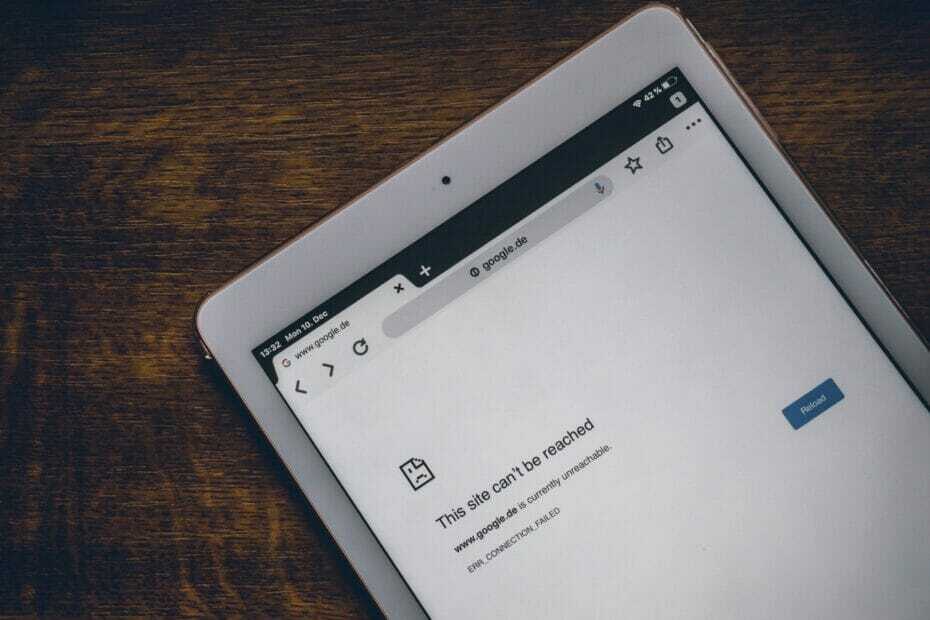
- Jednostavna migracija: koristite Opera asistenta za prijenos izlaznih podataka, poput oznaka, lozinki itd.
- Optimizirajte upotrebu resursa: vaša RAM memorija koristi se učinkovitije od Chromea
- Poboljšana privatnost: integriran besplatni i neograničeni VPN
- Bez oglasa: ugrađeni alat za blokiranje oglasa ubrzava učitavanje stranica i štiti od pretraživanja podataka
- Preuzmite Opera
Google Chrome je popularan web preglednik za korisnike Windowsa. Međutim, kad pokušate pristupiti bilo kojem web mjestu, možete naići na Nije moguće pristupiti ovoj web lokacijipogreška.
Ovu pogrešku može pokrenuti loša DNS predmemorija ili predmemorija preglednika. Ponekad vam čak i promjena DNS adrese može pomoći u ispravljanju pogreške.
U ovom ćemo članku pogledati neke korake za rješavanje problema koji će vam pomoći da riješite problem s kojim se ova web lokacija ne može doći Google Chrome pogreška u sustavu Windows 10.
Kako mogu popraviti Nije moguće pristupiti ovoj web lokaciji u Google Chromeu?
1. Ponovo pokrenite DNS klijent
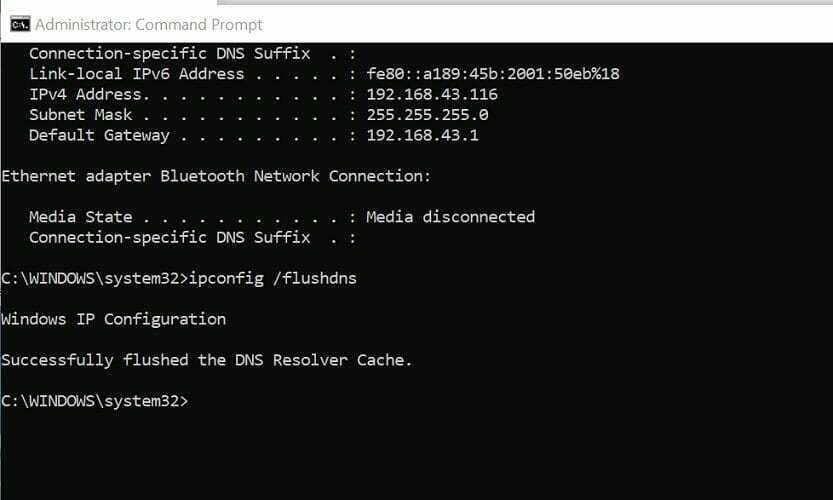
- pritisni Windows
- Tip cmd i kliknite na Otvori kao Administrator.
- U naredbeni redak upišite sljedeću naredbu i pritisnite Enter da biste zaustavili DNS uslugu.
neto zaustavi dnscache - Da biste ponovo pokrenuli DNS uslugu, unesite sljedeću naredbu i pritisnite enter:
net start dnscache - Nakon toga moramo resetirati DNS predmemoriju pomoću isprane DNS naredbe:
Ipconfig / flushdns - Pritisnite Enter za izvršenje. Zatvorite naredbeni redak kad vidite poruku o uspjehu.
Ponovno pokretanje DNS klijenta pomaže vam u rješavanju problema s pregledavanjem ponovnim učitavanjem DNS klijenta iz naredbenog retka.
Ako se problem nastavi, pokušajte promijeniti zadanu DNS adresu u drugu javnu DNS adresu.
2. Promijenite adresu DNS poslužitelja
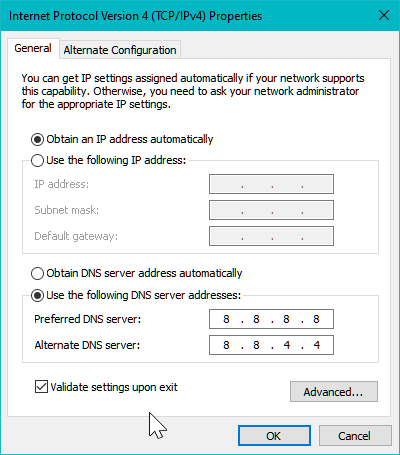
- pritisni Windows tipka + R.
- Tip kontrolirati i kliknite u redu za otvaranje upravljačke ploče.
- Kliknite na Mreža i Internet.
- Odaberi Centar za mrežu i dijeljenje.
- U lijevom oknu kliknite na Promijenite postavke adaptera.
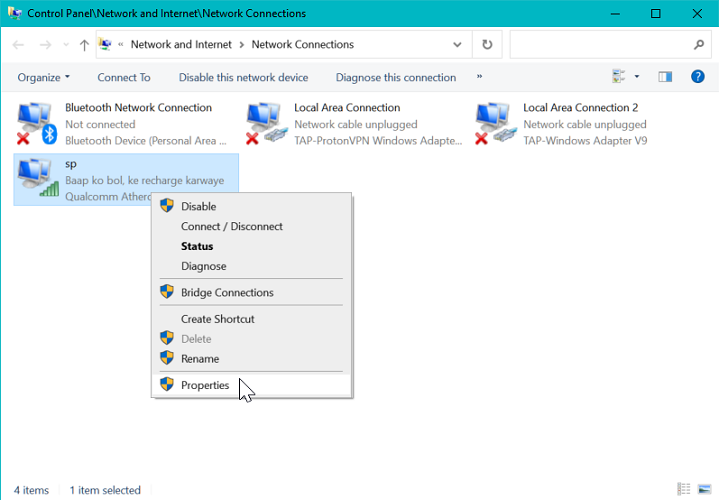
- Desnom tipkom miša kliknite mrežni adapter i odaberite Svojstva.
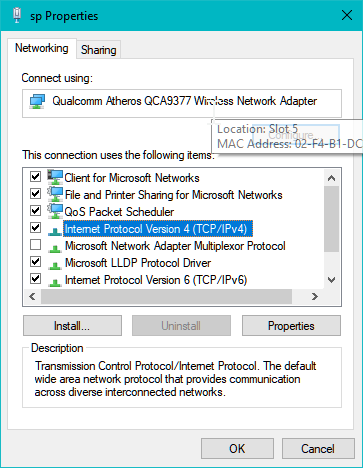
- U prozoru Svojstva dvokliknite Internet protokol verzija 4 (TCP / IPv4).
- Odaberi Upotrijebite sljedeće adrese DNS poslužitelja:
- Unesite sljedeću adresu DNS poslužitelja za Poželjni DNS poslužitelj i Alternativni DNS serviser respektivno.
8.8.8
8.8.4.4 - Provjeri Potvrdite postavke na izlazu kutija.
- Klik u redu za spremanje promjena.
Koristili smo Googleovu adresu javnog DNS poslužitelja. No, ako želite, možete koristiti adresu treće strane, javnog DNS poslužitelja. Jednostavnom pretragom na Internetu možete pronaći više adresa javnog DNS poslužitelja.
Nakon promjene adrese DNS poslužitelja, ponovo pokrenite Chrome i provjerite je li riješena pogreška Do ove stranice nije moguće doći.
Ako se problem nastavi, pokušajte izvršiti druge uobičajene korake za rješavanje problema, kao što su brisanje predmemorije preglednika, resetiranje postavki preglednika ili provjerite ima li problema u matičnoj mreži.
3. Resetirajte TCP / IP mrežni protokol
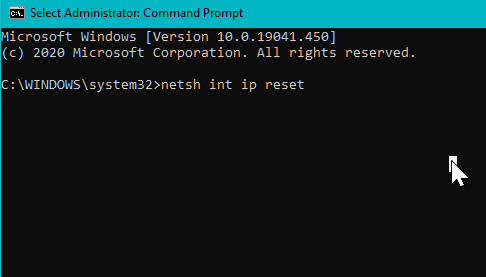
- pritisni Windows tipka i tip cmd.
- Kliknite na Otvori kao Administrator.
- U prozor naredbenog retka upišite sljedeću naredbu i pritisnite Enter:
netsh int ip reset - Pričekajte da se naredba izvrši, a zatim ponovno pokrenite računalo.
- Pokrenite Google Chrome i provjerite ima li poboljšanja.
4. Očisti predmemoriju preglednika
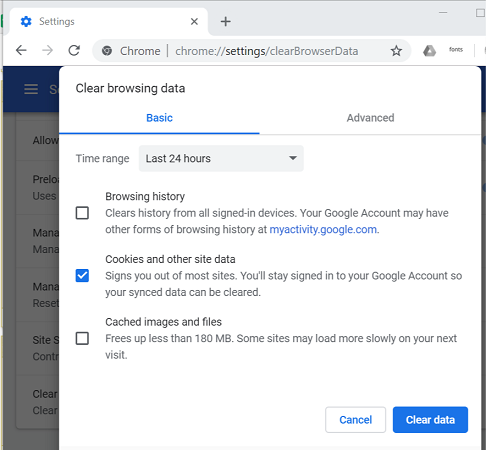
- Pritisnite izbornik (tri točke) i odaberite Postavke.
- Kliknite na Privatnost i sigurnost.
- Odaberi Čistopregledavanjepodaci.
- Odaberite a Vremenski raspon.
- Zatim odaberite Kolačićii ostali podaci o web mjestu i Predmemorirane slike and datoteke.
- Kliknite na Obriši podatke.
Ako se problem nastavi, pokušajte resetirati postavke Google Chromea da biste ispravili pogrešku.
Poništite postavke Chromea
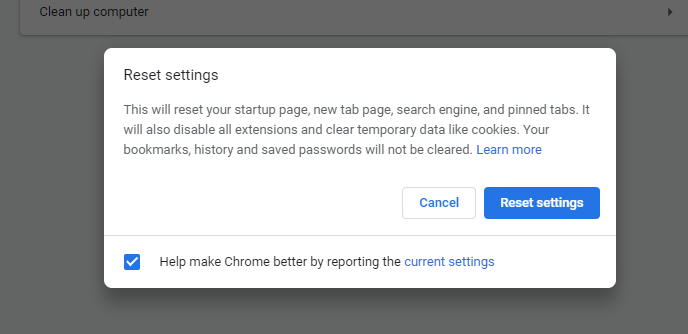
- U Google Chromeu kliknite Više (tri točke).
- Odaberi Postavke.
- Proširite Napredna
- Odaberi Resetirajte i očistite.
- Kliknite na Vratitipostavkena njihove izvorne zadane vrijednosti.
- Potvrdite klikom na ResetiratiPostavke.
5. Ponovo instalirajte Google Chrome
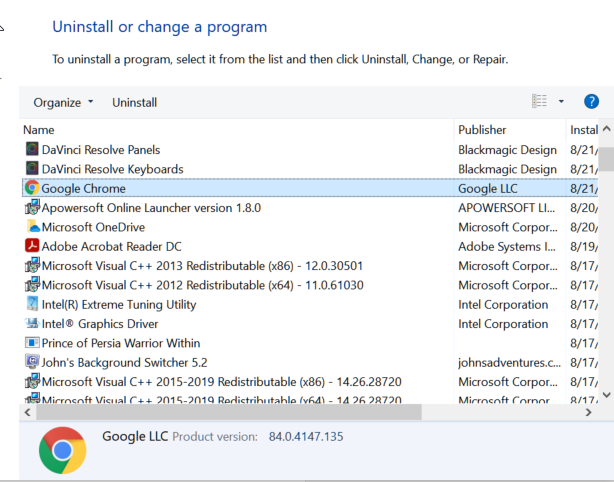
- pritisni Windowstipka + R.
- Tip appwiz.cpl i kliknite u redu.
- Odaberi Krom s popisa instaliranih aplikacija.
- Kliknite na Deinstaliraj. Potvrdite klikom na Da.
- Nakon deinstalacije, ponovno pokrenite računalo.
Preuzmite instalacijski program sa službenog web mjesta. Pokrenite instalacijski program i nastavite s uputama na ekranu za instaliranje preglednika. Pokrenite preglednik i provjerite ima li poboljšanja.
Do pogreške "do ove web stranice nije moguće doći" u pregledniku Google Chrome može doći zbog neispravne konfiguracije DNS poslužitelja ili oštećene predmemorije. Slijedite korake u članku za rješavanje pogreške.
 I dalje imate problema?Popravite ih pomoću ovog alata:
I dalje imate problema?Popravite ih pomoću ovog alata:
- Preuzmite ovaj alat za popravak računala ocijenjeno odličnim na TrustPilot.com (preuzimanje započinje na ovoj stranici).
- Klik Započni skeniranje kako biste pronašli probleme sa sustavom Windows koji mogu uzrokovati probleme s računalom.
- Klik Popravi sve za rješavanje problema s patentiranim tehnologijama (Ekskluzivni popust za naše čitatelje).
Restoro je preuzeo 0 čitatelji ovog mjeseca.

![Kako obrisati podatke automatskog popunjavanja u Google Chromeu [Jednostavni vodič]](/f/77a755b90531cbc6b0182cc5b8c68cef.jpg?width=300&height=460)
![Dijalog za ispis sustava Chrome: Omogući / Onemogući [Cijeli vodič]](/f/e344c04d8da83ec6f5d8d4845d261fb1.jpg?width=300&height=460)